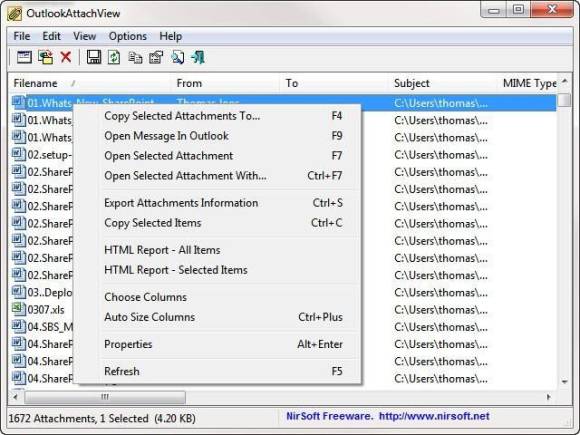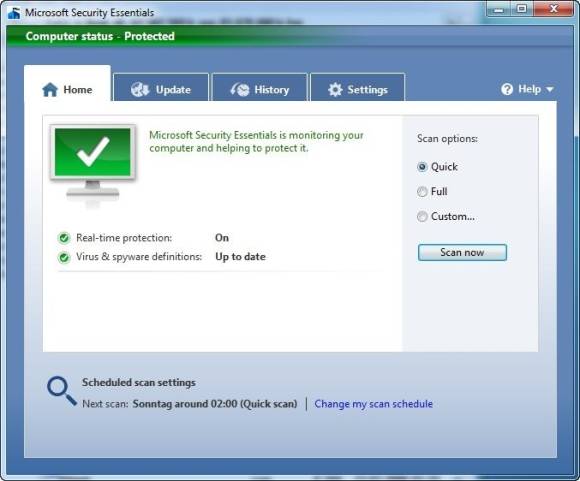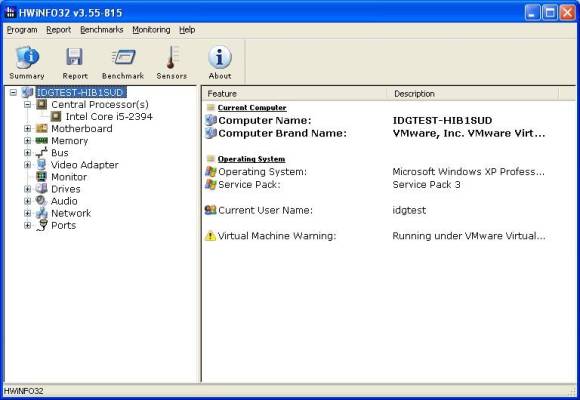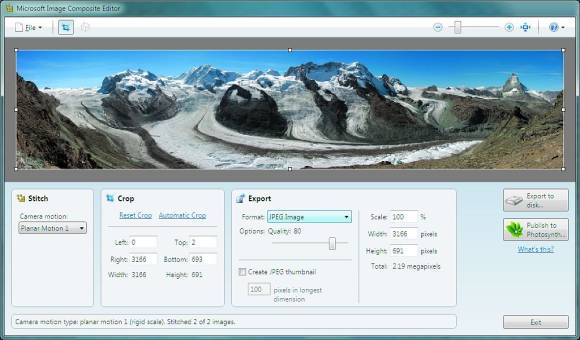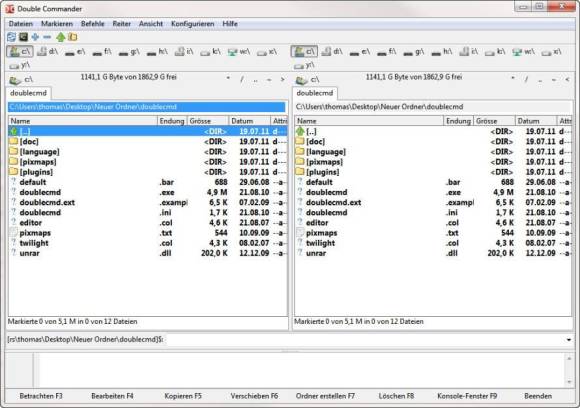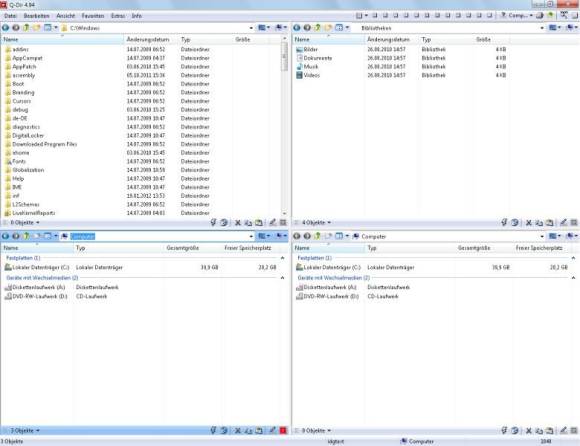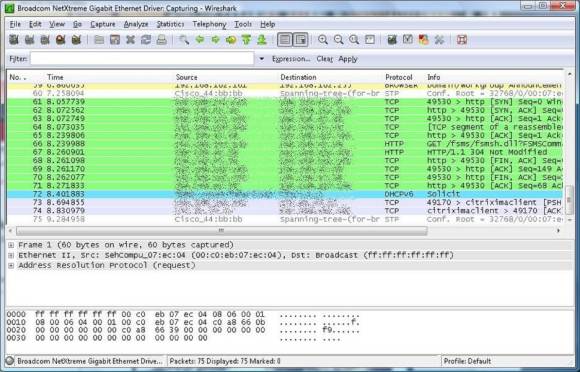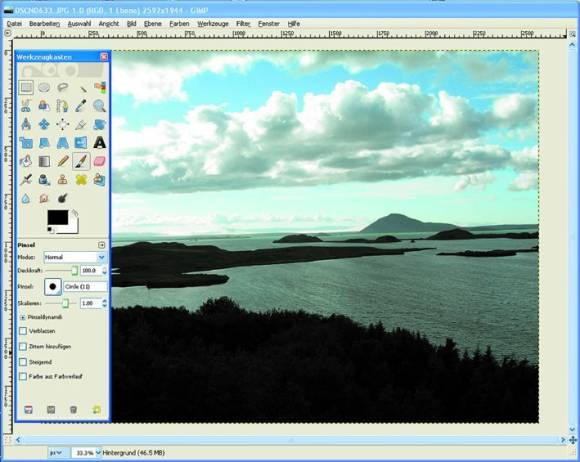Oft gelesen und geteilt
03.04.2012, 10:30 Uhr
Mehr herausholen: die besten 64-Bit-Tools
Hier finden Sie zahlreiche Gratis-Anwendungen, die auf einem 64-Bit-Rechner so richtig aufblühen.
Windows 7 x64 findet immer mehr Verbreitung auf Computern. Natürlich profitieren Anwender von 64-Bit-Programmen nicht von der doppelten Geschwindigkeit im Vergleich zu 32-Bit-Programmen. Das gilt nur für Anwendungen, die den Prozessor und Arbeitsspeicher stark ausnutzen, wie zum Beispiel Bildbearbeitungsprogramme. Nichtsdestotrotz laufen 64-Bit-Tools auf Computern mit Windows 7 x64 stabiler und teilweise lassen sich 32-Bit-Tools gar nicht installieren. Wer einen PC mit Windows 7 x64 einsetzt und mehr Arbeitsspeicher als 2 GB im PC eingebaut hat, profitiert von 64-Bit-Tools.
Tipp: Im Taskmanager sehen Sie durch die Erweiterung von *32, welche Anwendungen Windows aktuell als 32-Bit-Version betreibt, wenn Sie Windows 7 x64 installiert haben.
Die folgenden kostenlosen 64-Bit-Tools machen Ihnen das Leben leichter:
1. Lock Hunter - gesperrte Dateien mit Zusatz-Tool ...
1. Lock Hunter - gesperrte Dateien mit Zusatz-Tool freigeben
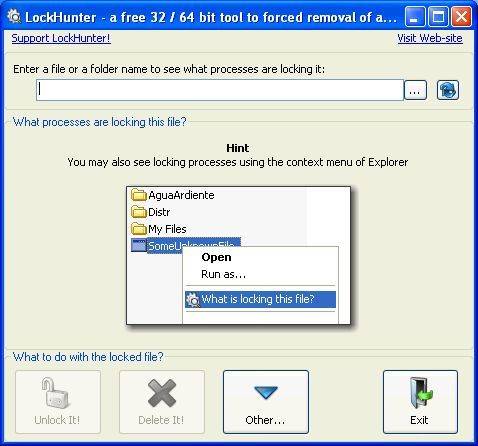
LockHunter befreit Dateien
Oft kommt es vor, dass Sie eine Datei nicht bearbeiten, löschen oder umbenennen können, da diese in Benutzung ist. Hier hilft die Freeware LockHunter. Das Tool steht auch in einer 64-Bit-Version zur Verfügung. Installieren Sie das Tool, erweitert sich das Kontextmenü von Dateien um den Eintrag What is locking this file?
Wählen Sie diesen Menüpunkt aus, erscheint ein neues Fenster, das Sie darüber informiert, welche Anwendung die Datei blockiert. Sie können jetzt über die Schaltfläche Unlock It die Datei vom Zugriff befreien oder diese direkt über Delete It löschen
Hier können Sie LockHunter downloaden.
2. USB-Deview - Historie der angeschlossenen ...
2. USB-Deview - Historie der angeschlossenen USB-Sticks anzeigen
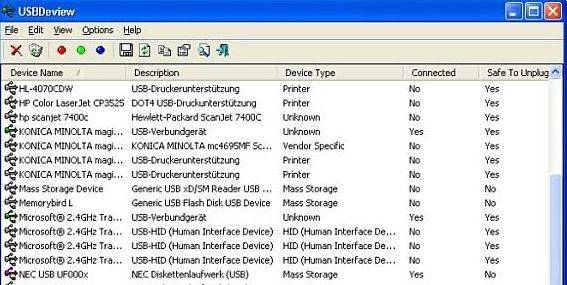
USB-Deview listet alle Treiber auf
Verbinden Sie einen USB-Stick mit dem Computer, installiert Windows einen Treiber für jeden Stick. Damit der entsprechende Stick zukünftig ohne Treiberinstallation verbunden werden kann, speichert Windows den entsprechenden Treiber. Das heisst, Sie können sich jederzeit anzeigen lassen, welche Geräte an Ihrem PC angeschlossen wurden. Dabei hilft das kostenlose Tool USB Deview. Sie müssen das Tool nicht installieren, sondern können es nach dem Download direkt starten. Neben der reinen Möglichkeit, die Geräte anzuzeigen, können Sie noch HTML-Berichte erstellen und nicht mehr benötigte Treiber entfernen.
Wollen Sie das Tool in Deutsch anzeigen, können Sie sich die deutsche Sprachdatei herunterladen. Dazu müssen Sie die .ini-Datei im gleichen Verzeichnis speichern wie die .exe-Datei von USB Deview.
Wollen Sie das Tool in Deutsch anzeigen, können Sie sich die deutsche Sprachdatei herunterladen. Dazu müssen Sie die .ini-Datei im gleichen Verzeichnis speichern wie die .exe-Datei von USB Deview.
Hier können Sie USBdeview herunterladen: Webseite des Herstellers
3. Editor Notepad 2
3. Editor Notepad 2
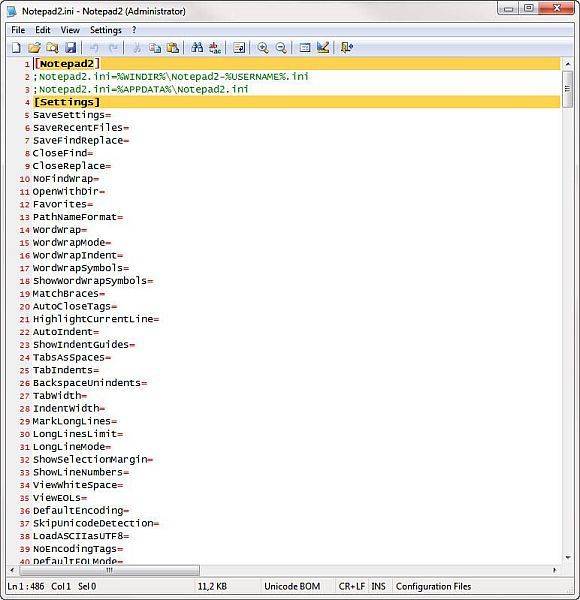
Notepad in Action
Wer häufig Dateien editieren muss, vor allem wenn diese grösser sind als herkömmliche kleine Textdateien, findet mit der Freeware Notepad 2 x64 einen hervorragenden Editor. Das Tool kann auch als Editor für die meisten Programmiersprachen dienen, zum Beispiel HTML, Java, VB, ASP, Perl, C, SQL und so weiter. Auch PowerShell-Skripte lassen sich mit dem Tool bearbeiten. Das Tool unterstützt auch Textbausteine. Notepad 2 lässt sich auch transportabel einsetzen, da es keine Installation benötigt. Der Vorteil ist, dass bei jeder Zeile eine Zeilennummer erscheint und auch die Formatierungen wesentlich umfangreicher sind.
4. OutlookAttachView - Anhänge verwalten
4. OutlookAttachView - Anhänge verwalten
Mit OutlookAttachView können Sie ohne Installation Anhänge von E-Mails, die Sie mit Outlook verwalten, auflisten. Auf diesem Weg können Sie Anhänge auch löschen oder durchsuchen, indem Sie diese mit der rechten Maustaste anklicken. Anwender, die viel mit Anhängen arbeiten, finden mit dem Tool eine wertvolle Hilfe, vor allem, weil OutlookAttachView auch Outlook 2010 unterstützt.
Das Tool steht als 32-Bit- und als 64-Bit-Version zur Verfügung. Die 64-Bit-Version können Sie allerdings nur verwenden, wenn Sie Outlook 2010 x64 einsetzen. Arbeiten Sie mit Windows 7 x64 und Outlook 2010 in einer 32-Bit-Version, müssen Sie die 32-Bit-Version verwenden.
5. Microsoft Security Essentials - sicher ist ...
5. Microsoft Security Essentials - sicher ist sicher
Microsoft bietet ein eigenes Antivirenprogramm an, das durchaus zuverlässig funktioniert. Microsoft Security Essentials stellt Microsoft vollkommen kostenlos zur Verfügung. Der Vorteil der Lösung ist die optimale Integration in Windows und der nicht aufdringliche Betrieb. Die Lösung lässt sich auf bis zu 10 PCs auch vollkommen kostenlos in Unternehmen einsetzen. Das erlauben andere Freeware-Programme nicht. Virendefinitionen bezieht das Tool direkt aus der Windows-Update-Funktion von Windows.
Hier können Sie Microsoft Security Essentials downloaden.
6. HWINfo Portable - Auskunftsbüro in Sachen ...
6. HWINfo Portable - Auskunftsbüro in Sachen Hardware
Mit dem kostenlosen Tool HWInfo können Sie ohne Installation umfangreiche Informationen zu der im PC vorhandenen Hardware abrufen. Die Anwendung zeigt Informationen zur Hauptplatine, Grafikkarte, dem Prozessor, zu Laufwerken und den Netzwerkverbindungen. Auch der SMART-Status der Festplatten lässt sich einlesen. Der Entwickler bietet auch eine installierbare Version des Tools an. Um Daten auszulesen, müssen Sie das Tool lediglich starten. Es beginnt automatisch mit der Diagnose und zeigt bei Abschluss die entsprechenden Daten an.
7. Microsoft Image Composite Editor - Fotos ...
7. Microsoft Image Composite Editor - Fotos im Panoramaformat
Anwender, die gerne Panoramafotos erstellen und aufbauen, finden in der Microsoft Freeware Microsoft Image Composite Editor eine echte Hilfe. Die Software kann geringe Fehler bei den Aufnahmen korrigieren, um eine optimale Panoramaansicht zu ermöglichen. Auch die Erstellung aus Videos ist mit der Anwendung möglich. Um Panoramafotos zu erstellen, müssen Sie kein Profi sein. Sie lesen die einzelnen Bilder ein und lassen das Panorama erstellen. Sie benötigen für das Tool noch die kostenlose Erweiterung Microsoft Visual C++ 2010 Redistributable Package (x64) und .Net Framework 4.0. Nach der Installation erstellen Sie mit File/New Panorama ein neues Panoramabild, wählen die entsprechenden Fotos aus, und das Tool erstellt automatisch das Panorama.
Microsoft Image Composite Editor downloaden
8. Double Commander - Windows-Explorer-Ersatz
8. Double Commander - Windows-Explorer-Ersatz
Viele Anwender kommen mit dem normalen Windows-Explorer nicht zurecht und vermissen vor allem eine doppelte Fensteransicht. Hier kann die Freeware Double Commander helfen. Der Explorer-Ersatz bietet eine effiziente Dateiverwaltung und Sie können mehrere Registerkarten öffnen. Integriert sind Funktionen, die im normalen Explorer fehlen oder nur unzureichend implementiert sind. Sie können zum Beispiel direkt mit Double Commander Dateien betrachten, mehrere Dateien auf einmal umbenennen oder Dateien splitten und zusammenfügen. Sie müssen das Tool nicht installieren, sondern können es direkt nach dem Entpacken aufrufen. Auf diesem Weg ist Double Commander auch unterwegs eine wertvolle Hilfe.
9. Q-Dir - noch ein Windows-Explorer
9. Q-Dir - noch ein Windows-Explorer
Auch Q-Dir ist ein kostenloser Ersatz für den Windows-Explorer. Die Freeware bietet ebenfalls eine Ansicht mit mehreren Verzeichnissen auf einmal. Die Entwickler bieten auch eine transportable Version des Tools an, damit Sie über einen USB-Stick immer mit dem gleichen Werkzeug arbeiten können. Das Tool startet standardmässig eine Ansicht mit vier Verzeichnissen, was vor allem die Verwaltung von zahlreichen Verzeichnissen deutlich erleichtert.
Hier können Sie Q-Dir downloaden
10. VirtualDub - für den perfekten Videoschnitt
10. VirtualDub - für den perfekten Videoschnitt
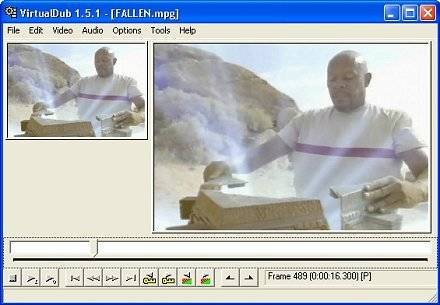
VirtualDub
VirtualDub ist seit Jahren eines der führenden Werkzeuge im Freeware-Bereich, um Videos zu schneiden oder umzuwandeln. Anwender, die zu Hause selbst Videos schneiden, sollten sich die Freeware auf jeden Fall anschauen, da es aktuell kaum eine andere Software gibt, die ähnlich leistungsstark ist.
11. WireShark - Netzwerk unter Kontrolle
11. WireShark - Netzwerk unter Kontrolle
Wer professionelle Netzwerkmitschnitte durchführen will, kommt um Wireshark nicht herum. Das Profi-Tool ermöglicht eine umfassende Analyse des Netzwerkverkehrs, setzt aber auch einiges an Fachwissen voraus. Das Tool kennt nahezu alle Netzwerkprotokolle auf dem Markt. Um es effizient nutzen zu können, müssen Sie noch WinPcap installieren. Dabei handelt es sich um eine Erweiterung für Windows, die es Netzwerkprogrammen erlaubt, den Datenverkehr mitzuschneiden.
Hier können Sie WireShark downloaden.
12. NetSpeedMonitor - Up- und Downloads im Visier
12. NetSpeedMonitor - Up- und Downloads im Visier
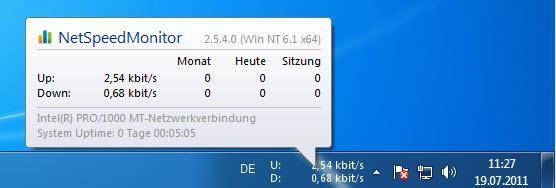
Volumen im Griff
Das Tool NetSpeedMonitor bietet in der Taskleiste eine Anzeige der aktuellen Netzwerkgeschwindigkeit der Netzwerkverbindung. Dabei zeigt das Tool Download-Geschwindigkeit und Upload-Geschwindigkeit an. Das Tool muss installiert werden. Auch die beteiligten IP-Adressen der Netzwerkverbindungen lassen sich anzeigen, aber nicht filtern. Das Tool hilft also bei der effizienten Anzeige der aktuellen Netzwerkverbindungen. Diese ist ständig in der Taskleiste verfügbar, stört aber nicht sehr.
13. Blender - der 3D-Spezialist
13. Blender - der 3D-Spezialist
Eine Anwendung, die bei entsprechender Rechnerausstattung deutlich von der 64-Bit-Version profitieren kann, ist Blender x64. Die 3D-Animations-Software ermöglicht das professionelle Erstellen von 3D-Animationen und Grafiken. Die Bedienung ist allerdings recht komplex. Wer auf die Schnelle eine 3D-Animation erstellen will, wird mit Blender nicht glücklich, sondern eine Einarbeitung ist notwendig. Da die Anwendung aber kostenlos zur Verfügung steht, können interessierte Computergrafiker interessante 3D-Bilder erstellen.
Hier können Sie Blender downloaden.
14. InfraRecorder - Brennprogramm
14. InfraRecorder - Brennprogramm
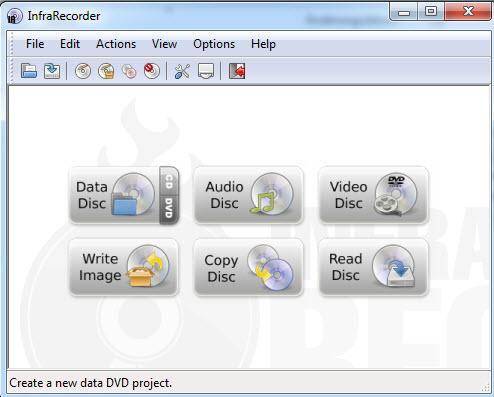
Kostenloses Tool zum CD- und DVD-Brennen
Mit der 64-Bit-Version des InfraReorders können Sie auf einfachem Weg CDs und DVD brennen. Sie können Images brennen, aber auch normale Daten-CDs, Audio-CDs und Video-CDs. Wiederbeschreibbare Rohlinge lassen sich löschen und Kopien von Datenträgern erstellen. Für die meisten Anwender und Brennaufgaben ist das Tool vollkommen ausreichend. Das Tool steht in 32 Bit, 64 Bit und auch als transportable Version zur Verfügung. Da das Tool sehr einfach zu bedienen ist, taugt es auch für Anfänger.
15. Mixxx - für angehende DJs
15. Mixxx - für angehende DJs
Die Freeware Mixxx ist für DJ-Einsteiger oder Hobby-DJs eine interessante Freeware. Das Tool bietet zahlreiche professionelle Möglichkeiten, Songs zu mixen. Zusätzlich können Sie Effekte integrieren, Lieder optimal überblenden und vieles weitere mehr. Das Tool ist kein Mediaplayer, sondern dazu gedacht, Lieder abzumischen wie ein DJ.
Kommentare
Es sind keine Kommentare vorhanden.